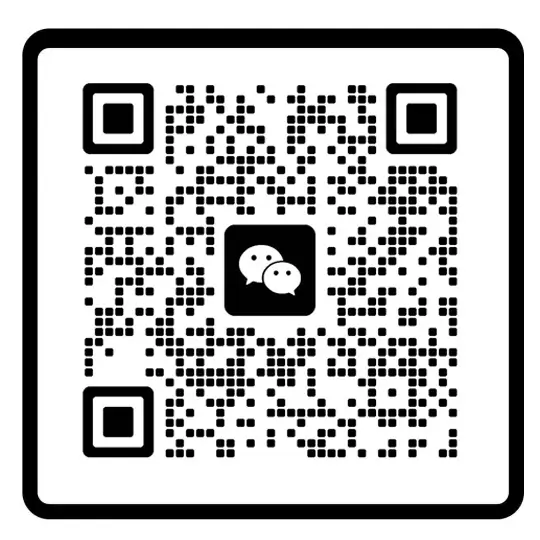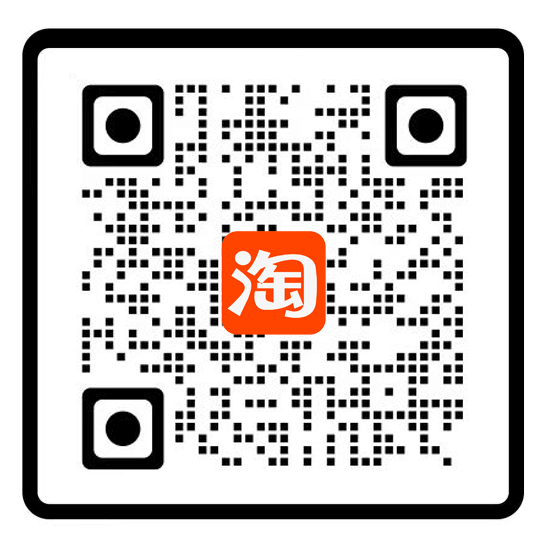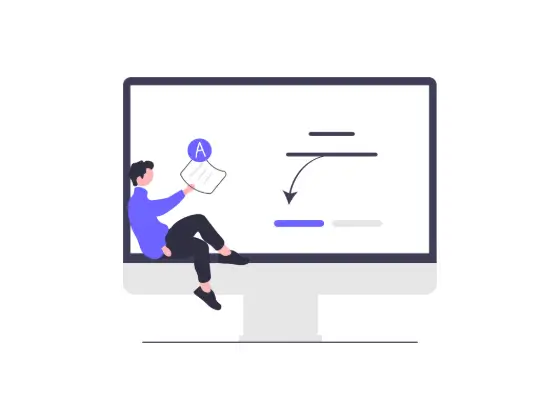
软件下载
本文介绍AutoCAD2018简体中文官方原版下载与安装步骤,积木好课亲测可用。
远程协助
我自己不太熟悉操作流程,我个人时间比较紧急,那么可以考虑我们提供的有偿远程协助服务,安装测试不合格将会全额退款。点击下面的链接,开始远程:
第一步:下载
64位系统:百度网盘下载
密码:503g
提醒:如果没有百度网盘会员下载是很慢的,
此时建议使用免费不限速的阿里云网盘:
https://www.aliyundrive.com/s/WapirbiUQsp
提取码: s77c
下载完有三个文件,注意观察,缺一不可!
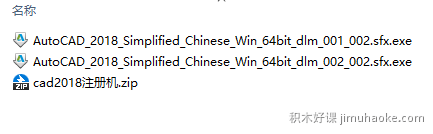
32位系统:
密码:0dcv
32位下载完只有一个安装文件:
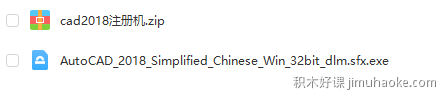
第二步:安装
自动解压
双击安装包的第一个文件,然后点击确定开始自动解压,解压完点击确定开始安装。
注意:第二个安装包不需要动,不要有任何操作,解压程序会自动根据两个包提取完整文件。
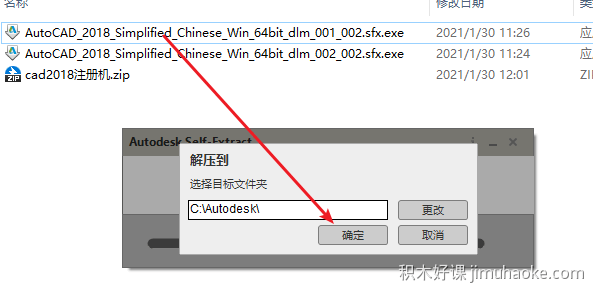
安装进程
解压完成后点击:安装
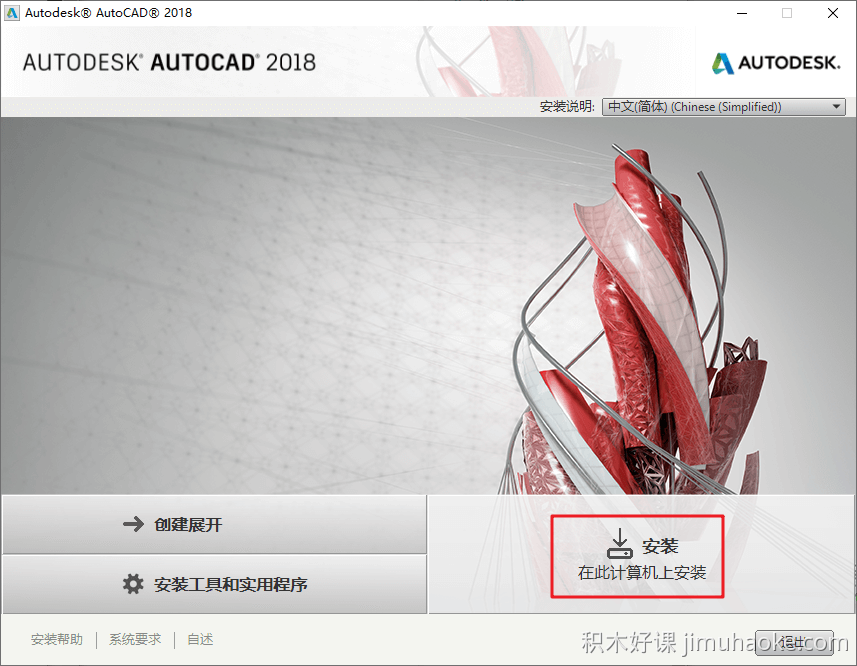
许可协议
点击我接收-下一步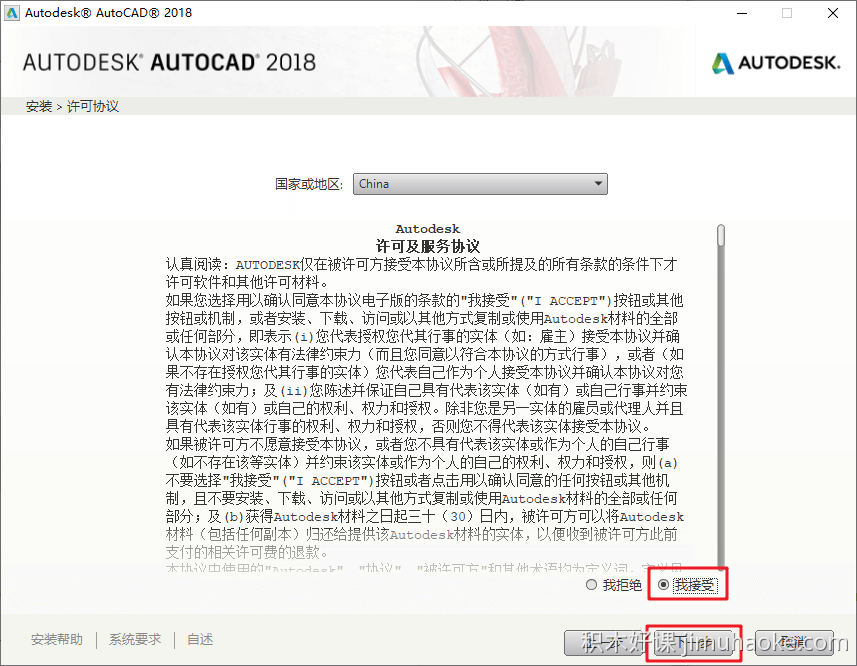
配置安装
可以更改一些组件以及安装位置,第二个和第三个都不需要,去掉前面的勾选,直接点击安装即可。
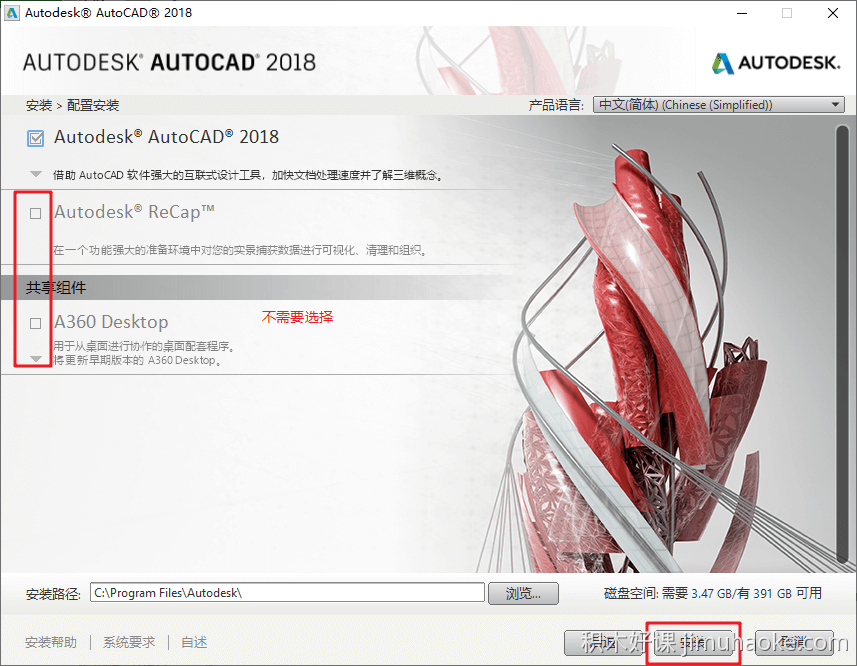
完成安装
在这个界面表示已经安装成功,点击“立即启动”。
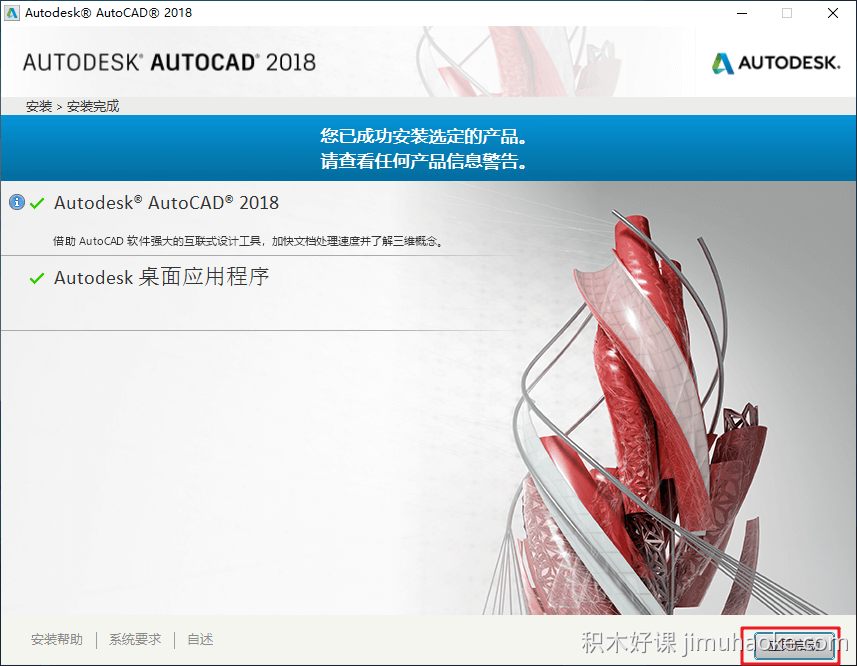
隐私声明:我同意
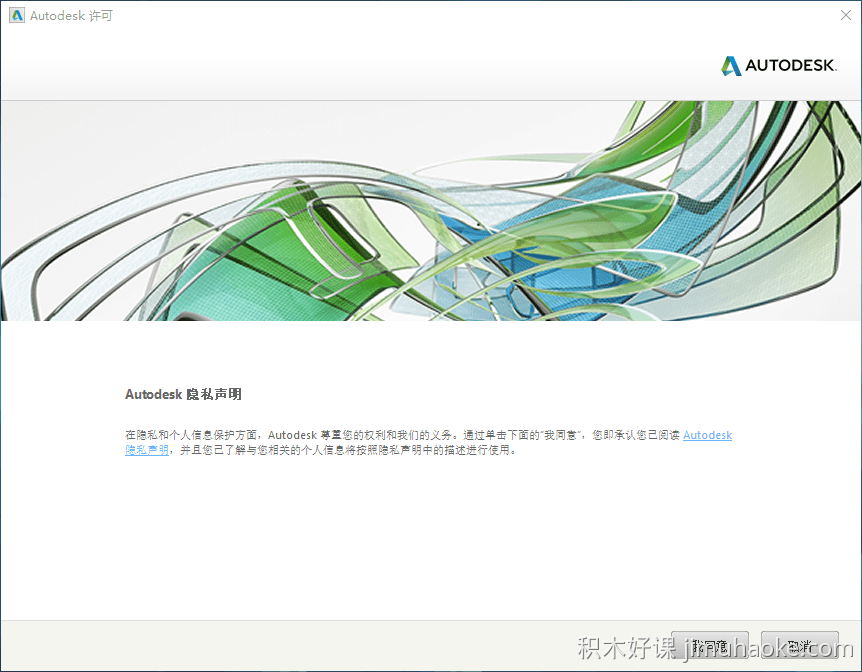
点击:激活
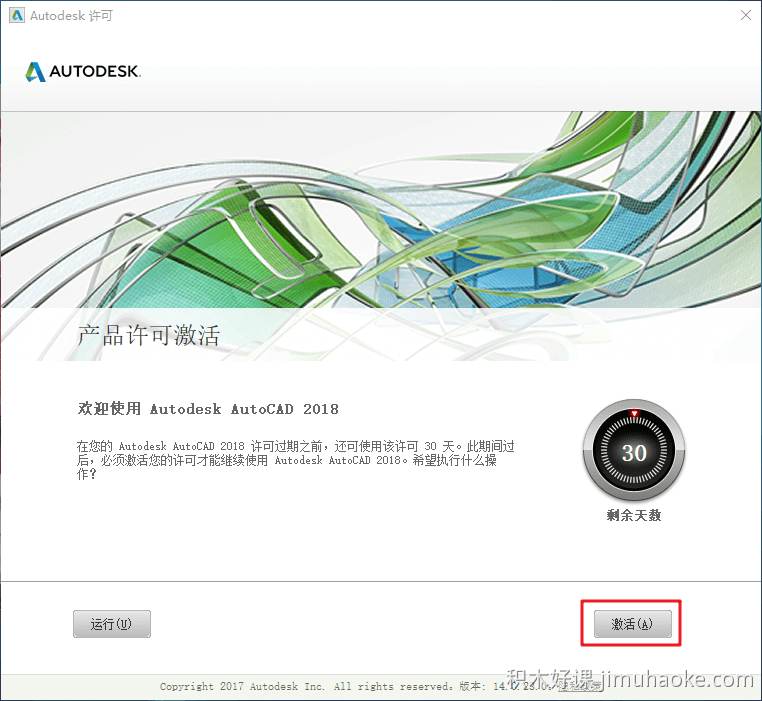
注册激活
接下来我们需要启动注册机,关闭所有杀毒软件和各类管家,解压注册机压缩包,得到注册机,X64是64位系统使用,X86是32位系统使用的。
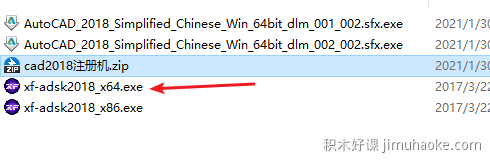
右单击-使用管理员身份运行,首先点击注册机最左边按钮,提示成功点击确定:
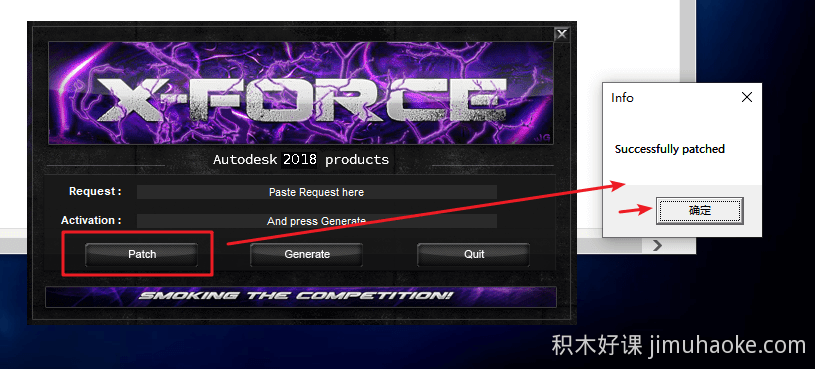
回到CAD激活界面输入序列号: 666-69696969和产品密钥: 001J1
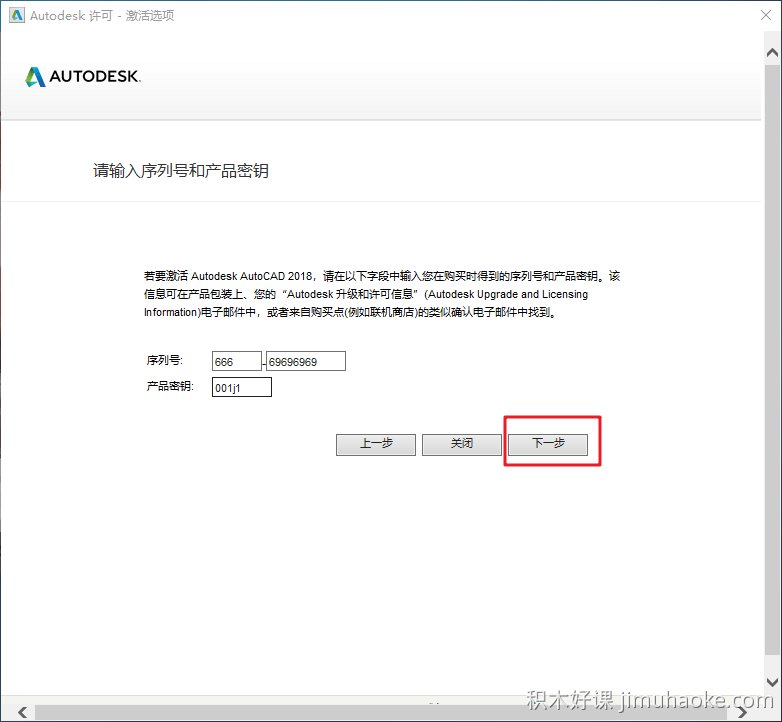
第一次激活我们是不成功的,会看到这个界面,直接关闭即可,这个激活需要重复进行第二次:
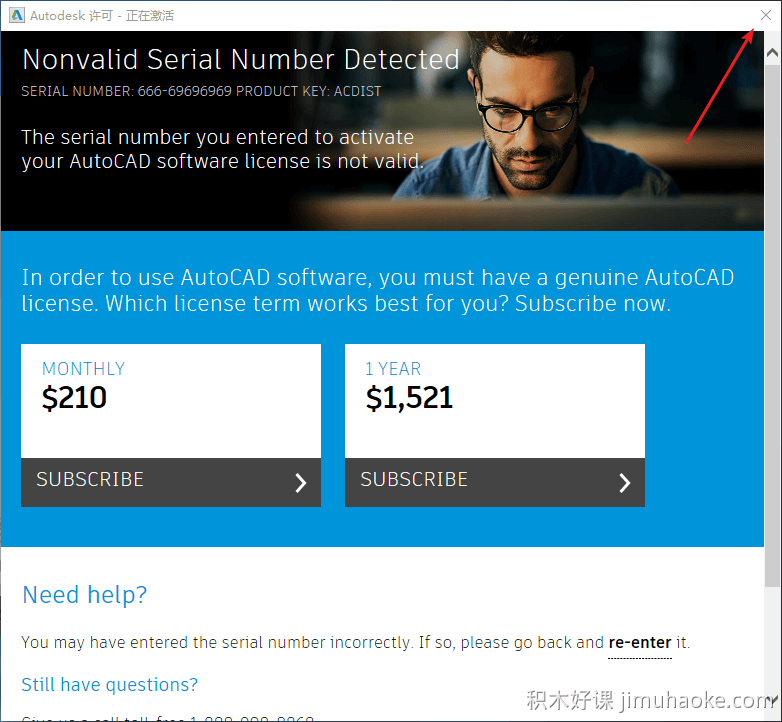
关闭后自动回到最初的激活界面,再次点击激活:

再次输入序列号: 666-69696969和产品密钥: 001J1
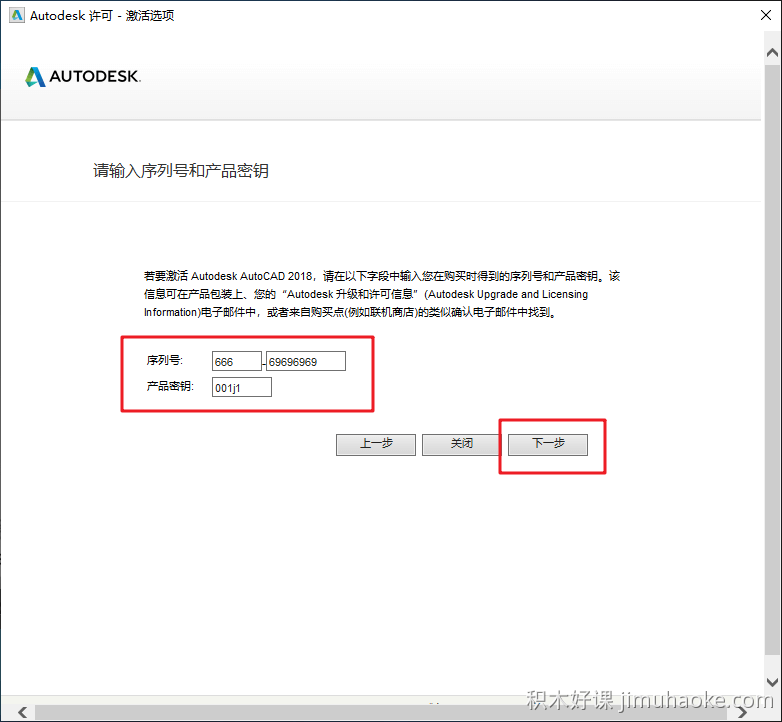
使用鼠标选中申请号后面的字母,使用键盘ctrl+c复制,再使用ctrl+v粘贴到注册机的申请项里面,复制进去之后,单击注册机的中间Generate生成按钮,得到激活码。同样使用复制粘贴把激活码复制进AutoCAD的激活界面即可激活,过程表述如下:
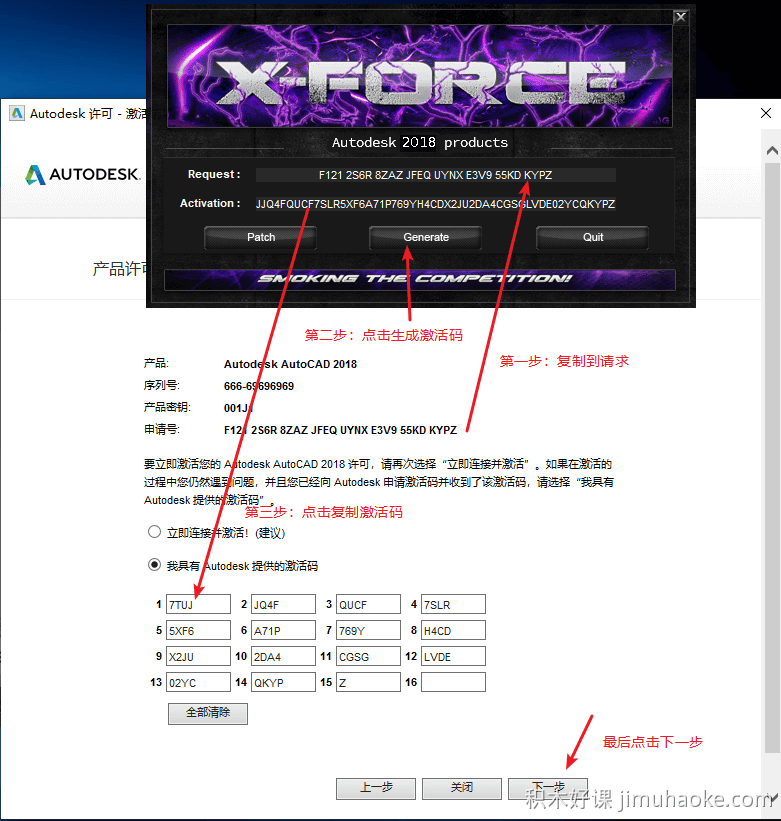
激活成功
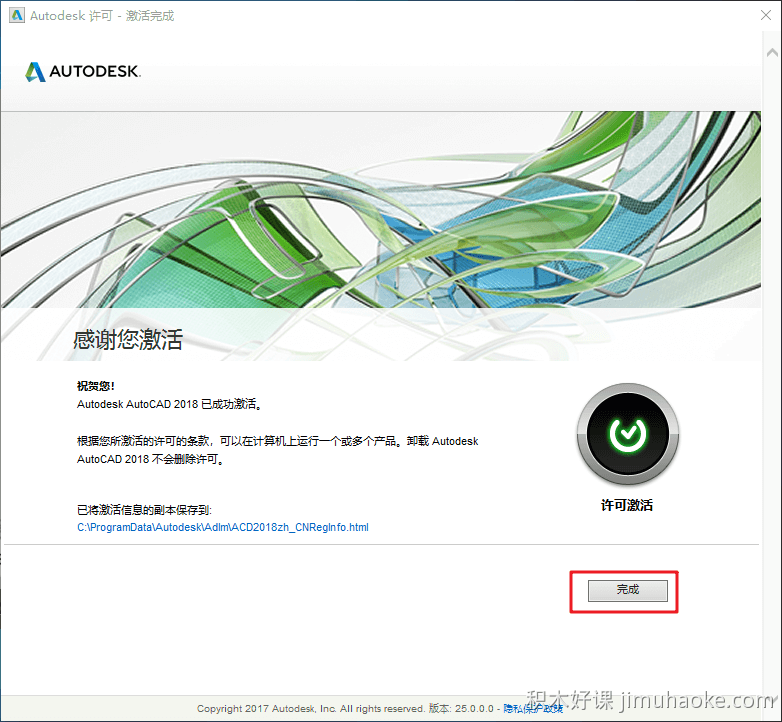
成功启动
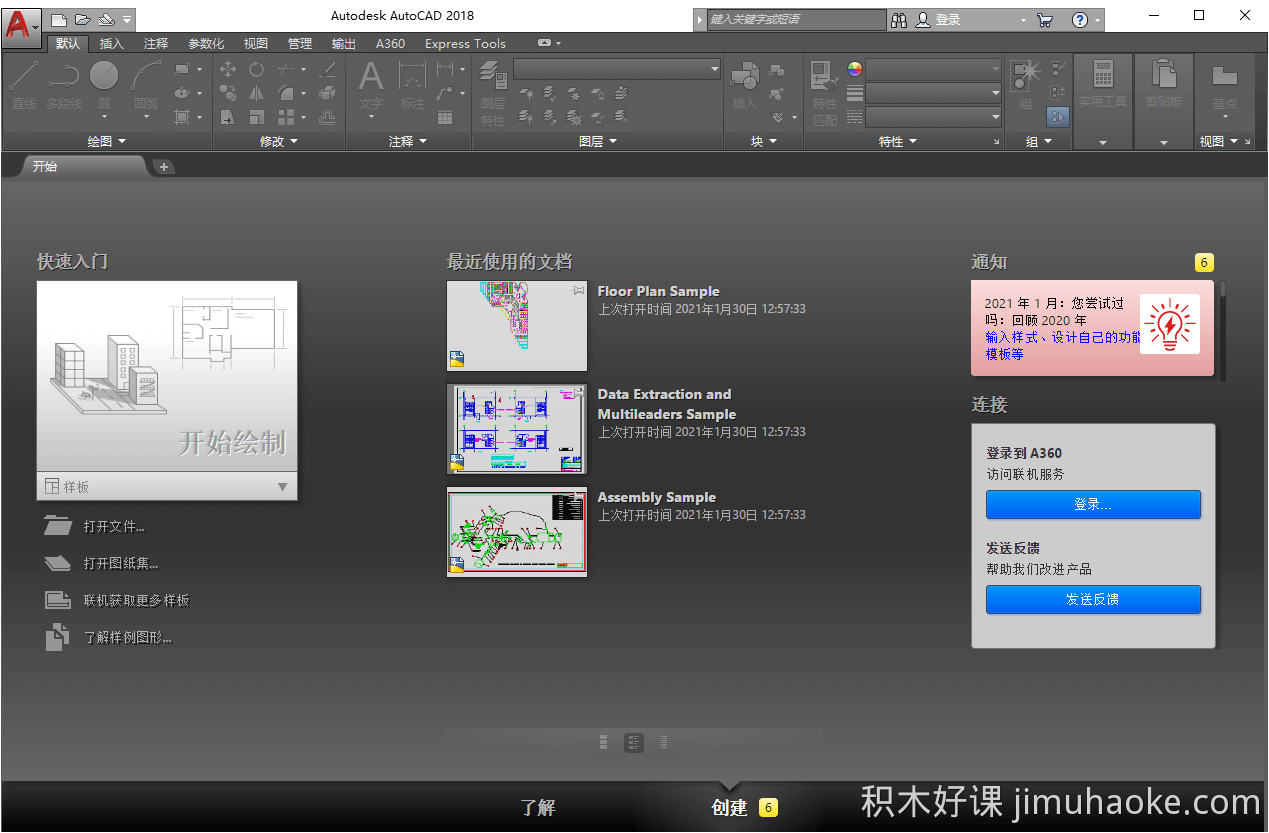
完毕。
若有收获,就点个赞吧